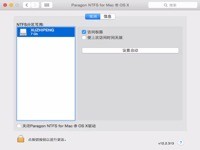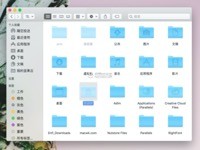如果您的 Mac 上储存有敏感信息,则可以使用文件保险箱加密来保护这些文件免于被看见或被拷贝。例如,如果您将公司的所有财务数据都放在您的 Mac 笔记本电脑上,一旦 Mac 丢失,其他人就可以访问这些敏感数据,从而影响您的业务运作。文件保险箱将编码 Mac 上储存的信息,以便除非输入登录密码,否则将无法读取。
为了在打开文件保险箱时确保安全性,还将打开其他安全性功能。例如,打开文件保险箱时,在 Mac 处于睡眠状态时或在离开屏幕保护程序后需要密码才能登录。初始启动后,只有在文件保险箱中启用的用户才能登录,其他用户需要管理员先登录。
文件保险箱全磁盘加密(文件保险箱 2)将 XTS-AES-128 加密与 256 位密钥搭配使用,用于帮助防止他人在未经授权的情况下访问您启动磁盘中的信息。
开启并设置文件保险箱
OS X Lion 或更高版本中提供了文件保险箱 2。开启文件保险箱后,Mac 将始终要求您使用您的帐户密码登录。
1.选取苹果菜单 () >“系统偏好设置”,然后点按“安全性与隐 私”。
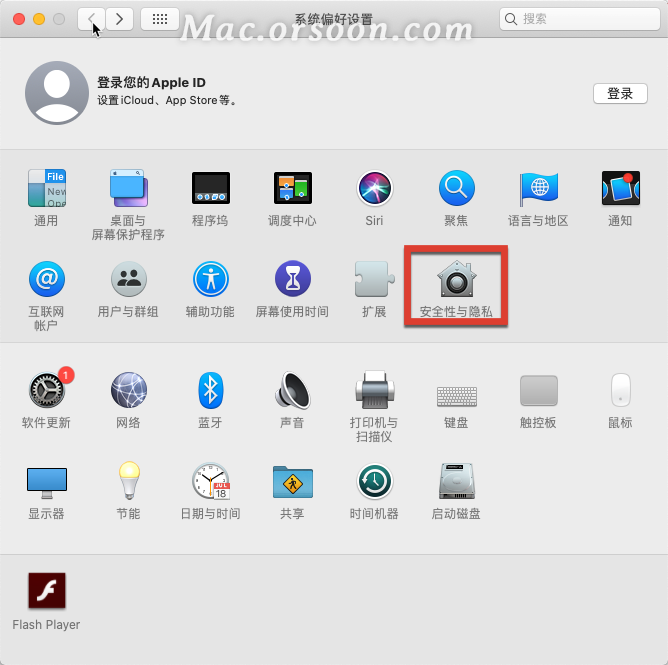
2.点按“文件保险箱”标签页。
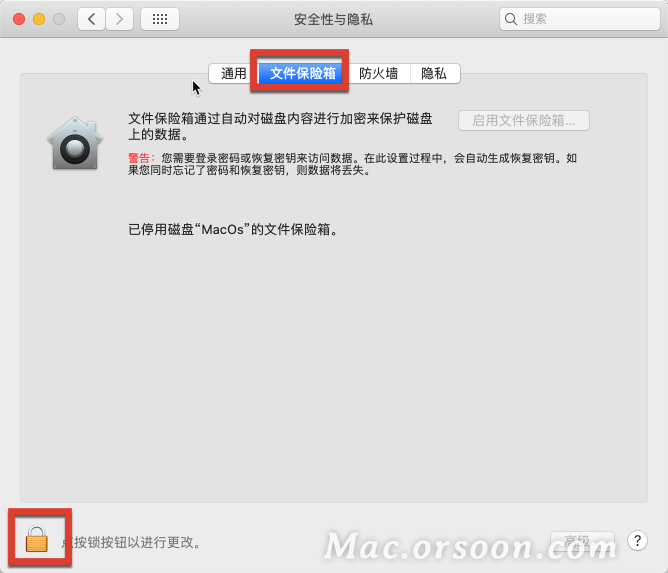
3.点按 已锁定图标,然后输入管 理 员名称和密码。
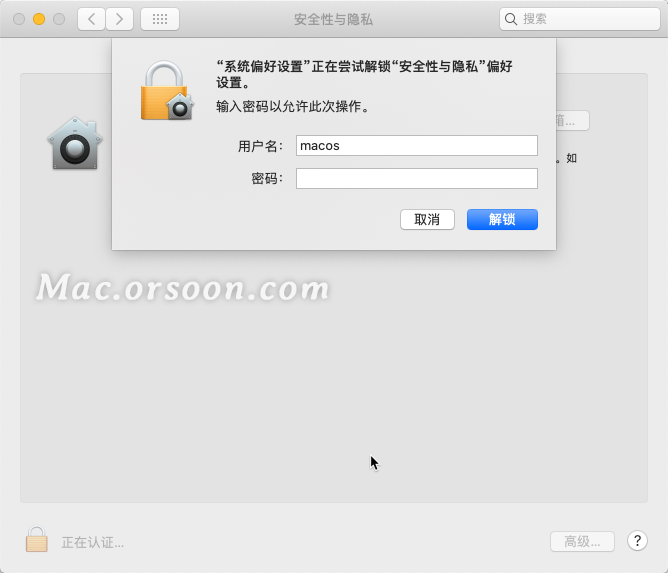
4.点按“启用文件保险箱”。
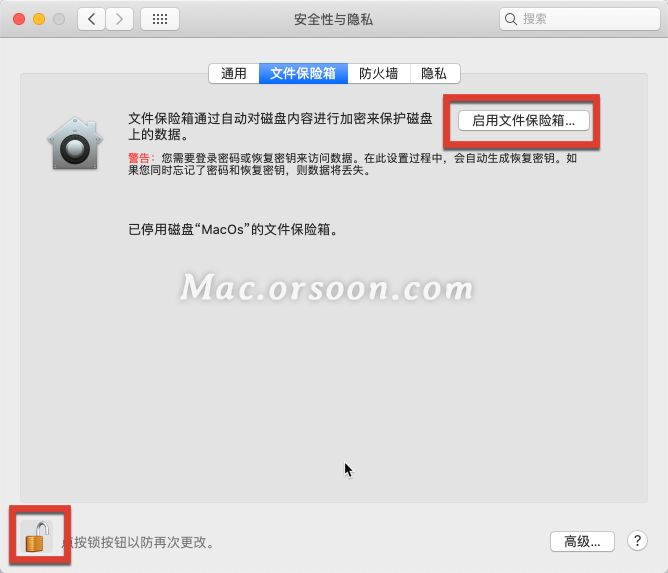
如果其他用户在您的 Mac 上拥有帐户,您可能会看到一条信息,提示每个用户必须输入其密码,才能解锁磁盘。请针对每个用户点按“启用用户”按钮,然后输入该用户的密码。您在开启文件保险箱后添加的用户帐户会自动启用该功能。
请选取您想要在忘记了密码的情况下如何解锁磁盘和重设密码:
如果您使用的是 OS X Yosemite 或更高版本,您可以选择使用您的 iCloud 帐户来解锁您的磁盘并重设您的密码。
如果您使用的是 OS X Mavericks,您可以选择通过 Apple 来储存文件保险箱恢复密钥,方法是提供三个安全提示问题的问题以及答案。请选取您肯定可以记住的答案。
如果您不想使用 iCloud 文件保险箱恢复密钥,您可以创建一个本地恢复密钥。请将此密钥的字母和数字保存在加密启动磁盘以外的其他安全位置。
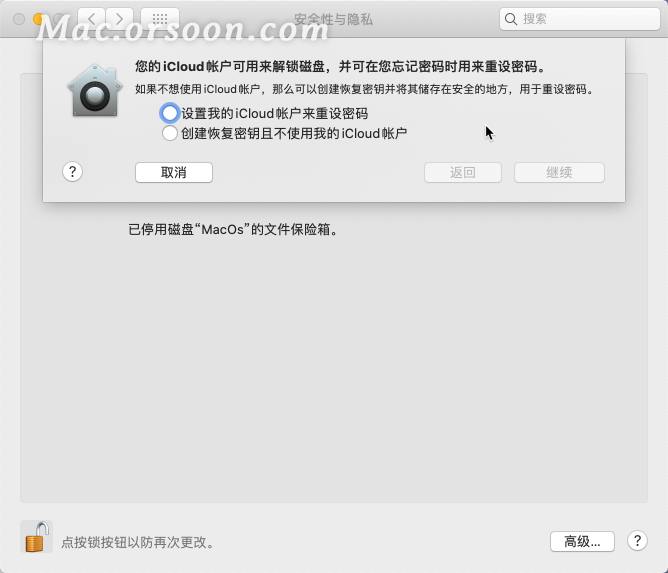
如果帐户密码和文件保险箱恢复密钥都已丢失,将无法登录您的 Mac 或访问您启动磁盘上的数据。
在您使用 Mac 期间,加密会在后台进行,并且只有在 Mac 处于唤醒状态并已接通交流电源时才会进行。您可以在“安全性与隐私”偏好设置的“文件保险箱”部分中查看进度。对于您创建的任何新文件,当您将它们存储到您的启动磁盘时,这些文件都会自动加密。
在完成文件保险箱设置并重新启动 Mac 后,您需要使用帐户密码来解锁您的磁盘并让 Mac 完成启动。每当您的 Mac 启动时,文件保险箱都会要求您登录,并且不允许任何帐户自动登录。
关闭文件保险箱
如果您不想再加密启动磁盘,则可以关闭文件保险箱:
1.选取苹果菜单 >“系统偏好设置”,然后点按“安全性与隐 私”。
2.点按“文件保险箱”标签页。
3.点按 已锁定图标,然后输入管理员名称和密码。
4.点按“停用文件保险箱”。
在使用 Mac 期间,解密会在后台进行,并且只有在 Mac 处于唤醒状态并已接通交流电源时才会进行。您可以在“安全性与隐 私”偏好设置的“文件保险箱”部分中查看进度。
以上就是有关“如何更好地保护启动磁盘上的隐 私信息?使用文件保险箱加密 Mac 上的启动磁盘的具体操作方法!”的全部内容,希望对您有所帮助!想了解更多关于Mac相关知识,请关注mac.orsoon.com!